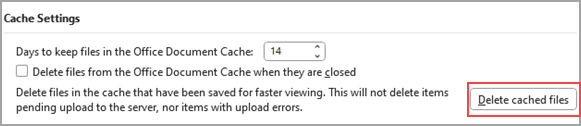Aplikasi Klien Desktop Office menggunakan Singgahan Dokumen Office saat mengakses dokumen yang disimpan di titik akhir awan seperti SharePoint Online / OneDrive.
Perhatian: Menghapus singgahan dokumen Office secara terprogram atau dengan menavigasi ke data aplikasi pengguna secara manual tidak disarankan. Melakukan hal ini dapat mengakibatkan Klien Office mengalami crash dan/atau kehilangan data yang tidak dapat dibayangkan.
-
Lokasi default singgahan ini adalah "%LOCALAPPDATA%\Microsoft\Office\16.0\OfficeFileCache" tetapi dapat diubah menggunakan Kebijakan Grup sebagaimana diperlukan.
-
Ukuran Singgahan Dokumen Office akan bervariasi berdasarkan ukuran file yang baru saja dibuka melalui Klien Office.
Kemungkinan gejala jika singgahan (atau artefak di dalam singgahan) dihapus
-
Dokumen Office mengalami crash tiba-tiba ketika dibuka dari SharePoint Online atau OneDrive. Ini bisa segera setelah peluncuran dokumen atau yang lebih baru saat mengerjakan dokumen.
-
Kesalahan File tidak Ditemukan.
-
Path not Found errors.
Mengelola Singgahan Dokumen Office di Infrastruktur Desktop Virtual
Catatan: Membersihkan atau menyusun ulang Singgahan Dokumen Office secara teratur dengan mengikuti langkah-langkah yang direkomendasikan di bawah ini dapat menyebabkan file diunduh ulang selama file berikutnya terbuka. Untuk file besar, ini mungkin menambahkan waktu agar file dapat diakses sepenuhnya di Klien Office.
Catatan: Secara default, langkah-langkah di bawah ini tidak akan menghapus item yang memiliki perubahan tertunda untuk diunggah atau item dengan kesalahan unggahan. Jika administrator mengonfigurasi kebijakan AgeOutPolicyIncludingFilesPendingUpload , file dapat dihapus dari singgahan meskipun masih memiliki unggahan tertunda.
Untuk Admin:
Menonaktifkan Cache Jangka Panjang
Anda bisa mengonfigurasi Kebijakan grup untuk menghapus file dari Singgahan Dokumen Office pada dokumen tertutup. Artinya, Anda mungkin melihat artefak dalam folder OfficeFileCache yang dibuat untuk dokumen yang terbuka, yang kemudian akan dihapus setelah dokumen ditutup.
Referensi Office ADMX:
HKCU\software\policies\microsoft\office\16.0\common\fileio!disablelongtermcaching
Memunculkan dokumen
Office (ketika dibuka) akan secara rutin membersihkan dokumen yang dianggap cukup umur untuk dibersihkan, disebut "usia habis." Kebijakan usia habis ini dapat dikonfigurasi untuk membersihkan dokumen lebih cepat dari default 14 hari. Mengatur nilai ke 0 akan menghapus dokumen setelah ditutup selama satu jam.
Referensi Office ADMX:
HKCU\software\policies\microsoft\office\16.0\common\fileio!ageoutpolicy
Catatan: Regkey DisableLongTermCaching dan AgeOutPolicy terpisah satu sama lain, dan tidak perlu diatur secara bersamaan.
Catatan: File hanya dihapus oleh kebijakan ini ketika tidak ada unggahan tertunda untuk file tersebut. Untuk menua file meskipun mereka masih memiliki unggahan tertunda, lihat "Dokumen tertunda termasuk file dengan unggahan tertunda" di bawah ini.
Menua dokumen termasuk file dengan unggahan tertunda
Beberapa lingkungan mungkin menumpuk file singgahan yang tidak pernah dihapus karena berisi unggahan tertunda. Anda bisa mengonfigurasi kebijakan tambahan untuk memberlakukan usia maksimum untuk dokumen singgahan, termasuk file yang mungkin masih memiliki unggahan tertunda.
Jika Anda mengaktifkan pengaturan kebijakan ini, file yang lebih lama dari nilai yang ditentukan oleh pengaturan di atas serta pengaturan ini akan dibersihkan terlepas dari status unggahan yang tertunda.
Jika Anda menonaktifkan pengaturan kebijakan ini atau tidak mengonfigurasinya, Office akan terus membersihkan hanya file yang tidak memiliki perubahan tertunda, menurut kebijakan "Menua dokumen yang lebih lama dari n hari" (AgeOutPolicy).
Referensi Office ADMX:
HKCU\software\policies\microsoft\office\16.0\common\fileio!ageoutpolicyincludingfilespendingupload
Catatan: Mengonfigurasi kebijakan ini dengan nilai 0 dianggap menonaktifkan kebijakan.
Catatan: Ketika kebijakan ini dikonfigurasi ke nilai bukan nol, Office menggunakan nilai yang lebih besar antara AgeOutPolicy dan AgeOutPolicyIncludingFilesPendingUpload untuk menentukan usia maksimum yang diperbolehkan untuk file singgahan.
Untuk pengguna akhir:
Dalam Aplikasi Office, navigasikan ke Opsi >File > SimpanPengaturan Singgahan > > Hapus file singgahan.
Lihat juga
Menghapus Singgahan Dokumen Office AndaPengaturan Singgahan Dokumen Office